 |
|
|
| |
名片设计 CorelDRAW Illustrator AuotoCAD Painter 其他软件 Photoshop Fireworks Flash |
|
先看一下效果。  1.调入一张背景图,然后新建一层,并填充黑色。 2.执行filter>render>lens flare,设置如图参数。  3.执行image>adjustment>brightness/contrast,适当调整对比度。 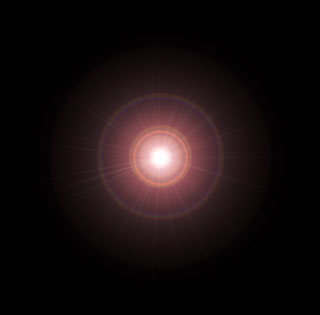 4.执行filter>distort>wave,调整好各项参数,然后按Randomize按钮,直至满足为止(光效的最终效果取决与此,各项参数都可作出很多变化)。  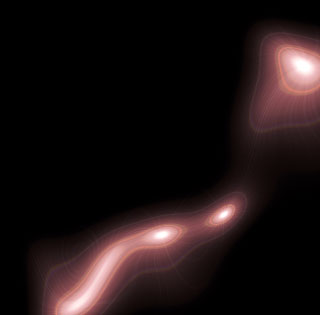 5.选取该层(layer1)的混合模式为Screen,然后复制这一层,并执行filter>distort>wave,然后再复制Layer 1 copy,再执行filter>distort>wave 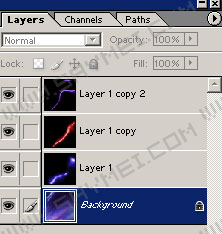 返回类别: Photoshop教程 上一教程: 打造黄金 下一教程: 金属质感文字 您可以阅读与"Photoshop:光效的运用"相关的教程: · 图文详解Photoshop可选颜色的运用 · Photoshop制作梦幻的星光效果 · Photoshop制作古典风格的运动鞋海报 · Photoshop中有效的几种“抠图”技法 · Photoshop滤镜制作美丽的极光效果 |
| 快精灵印艺坊 版权所有 |
首页 |
||